系统:PC
日期:2023-11-15
类别:杂类工具
版本:v10.0.9.6
万兴数据恢复专家绿色版是一款功能全面的数据恢复软件,在软件中用户可以体验到非常强大的数据兼容功能,各种各样的设备、格式以及不同场景出现的数据问题基本上都可以通过软件进行恢复,在软件中还有多个专利技术可以保障在修复数据中成功率更高,同时软件中支持恢复的数据格式也非常全面基本上可以满足用户的日常需求。
在万兴数据恢复专家绿色版中在数据恢复的过程中采用的是比较先进的数据恢复算法,而且在里面软件中还内置了自主研发的数据分析引擎可以让扫描更快更彻底,在软件中还有强大的数据恢复模式,启动后即时电脑系统奔溃或者无法进入系统软件都可以帮助用户找回数据。
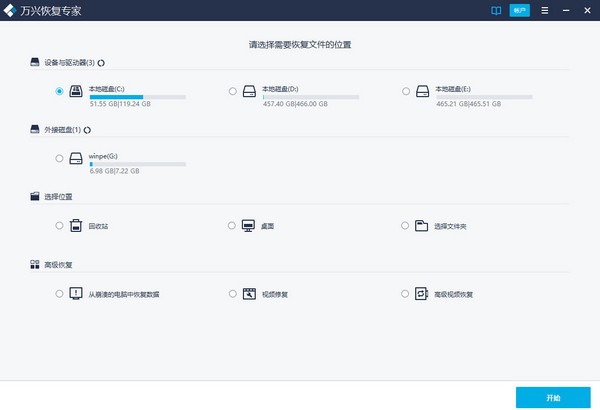
全格式、全设备支持
万兴数据恢复专家最新版支持超过550种数据格式,包括几乎所有的视频、图片、文档、音乐、邮件及电脑文件格式。
支持所有采用NTFS、FAT16、FAT32、HFS+、APFS文件系统的数据存储设备。
数据恢复算法
先进的数据恢复算法
内置自主研发的数据分析引擎,扫描更快、更彻底!
先进的数据恢复算法让万兴恢复专家如虎添翼,恢复成功率达到96%!
数据恢复模式
强大的数据恢复模式
支持格式化恢复、丢失分区恢复、Raw格式恢复;
即使电脑系统崩溃/无法进入系统,或者电脑遭到病毒的致命袭击,万兴恢复专家也能帮您找回数据!
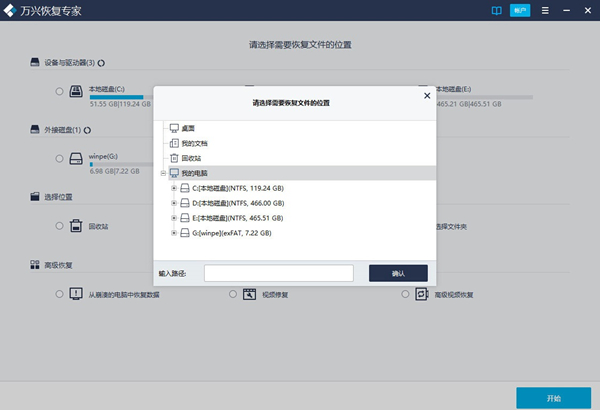
1、从任何地方的任何数据的恢复
2、支持超过550种数据格式,包括几乎所有的图像文件、多媒体文件、电子邮件、档案等。
3、支持所有设备的完整数据恢复NTFS,FAT16,FAT32,HFS+,APF,等。
4、先进的算法支持
5、更快的扫描速度由一个内置强大的数据分析引擎驱动。
6、先进的深度扫描算法深入数据结构和带来的创纪录的高数据率超过96%。
7、强大的数据恢复解决方案
8、支持恢复格式化的硬盘数据丢失,原硬盘,丢失或调整分区。
9、能够恢复被删除的,丢失的数据从计算机崩溃或病毒攻击启动媒体解决方案。
步骤1选择一个位置
要恢复计算机上的数据,必须选择丢失数据的位置。
启动此程序后,默认界面将在左侧显示“硬盘驱动器和位置”。在这里,请选择“硬盘驱动器”选项卡下的硬盘或“快速访问”选项卡下的桌面。
单击“开始”以开始在所选位置上进行扫描。

第2步扫描位置
万兴恢复专家将自动开始全面扫描。在以前的版本中,完成扫描需要几分钟的时间。有时,如果存在许多大文件,甚至需要几个小时。但是,万兴恢复专家在很大程度上加快了扫描过程,并且肯定会节省您的恢复时间。
同时,您可以在界面上实时查看扫描结果,您可以随时查看扫描结果。
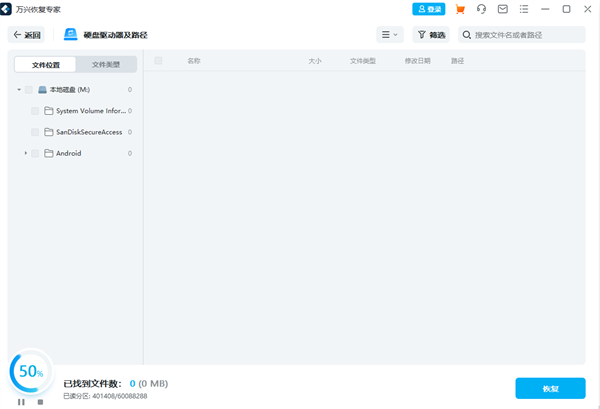
在扫描过程中,您还可以为方便起见来精确定位文件或停止扫描。
如果您正在寻找丢失或删除的视频,则可以单击位于界面左下角的“高级视频恢复”选项。只需单击它即可执行深度扫描以查找大尺寸视频。您可以在本教程的后面了解有关高级视频恢复功能的更多信息。
1在扫描期间查明文件
在扫描过程中,您可以在不同的方式之间切换以过滤、选择和精确定位要恢复的文件。方式分别为“文件类型”、“时间”、“文件大小”和“所有文件”。设置过滤器后,程序将加载与您想要的匹配的搜索结果。
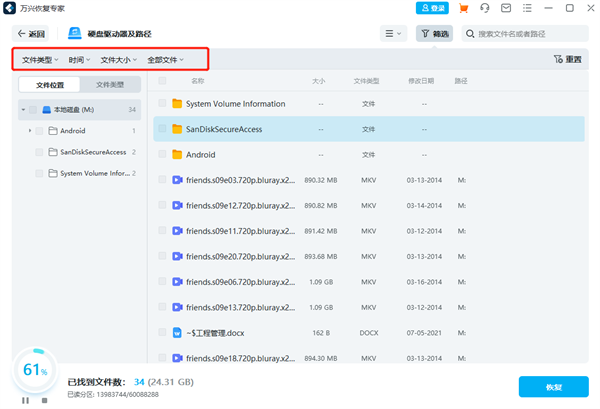
此外,您还可以直接在右上角的框中搜索关键字。然后万兴恢复专家将识别所有引用关键字的文件。
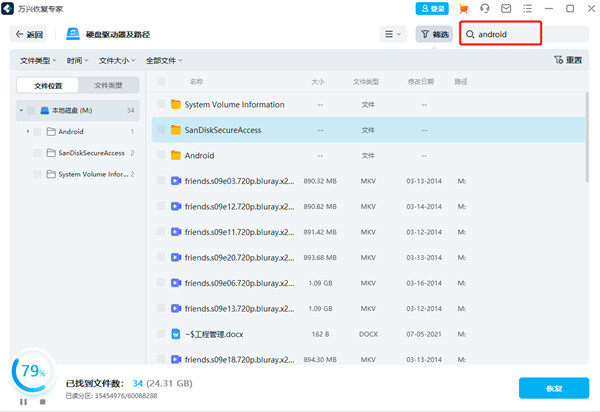
文件类型:筛选特定文件类型的结果,例如照片、多种文件类型或查看所有文件类型
时间:这将允许您根据修改或创建的特定日期过滤文件。在功能之间切换以显示系统文件或隐藏系统文件
文件大小:查看所有文件,无论其大小或特定大小的文件(如 100-500 MB)
所有文件:单击此按钮,您可以查看所有文件或仅查看已删除的文件。
2暂停或停止扫描
即使万兴恢复专家开始扫描所选位置以查找丢失的数据,您也可以随时暂停或停止它。您可以通过单击暂停按钮暂时暂停暂停数据恢复扫描,进度条上会显示“扫描已暂停”的提示。单击播放按钮后,您可以继续该过程继续数据恢复。
如果你找到了你想要的东西,你可以随时通过点击停止按钮来停止这个过程停止数据恢复。
第3步预览和恢复文件
万兴恢复专家允许用户在继续恢复步骤之前预览可恢复的文件。如果您是高级用户,则可以无限制地预览文件。如果您使用免费版本,您仍然可以获得 10 秒的预览。
您可以选择目标文件并单击“恢复”按钮以取回您的文件。
1扫描后预览文件
作为万兴恢复专家,您可以通过单击文件来预览数据。
此外,单击“预览”按钮或双击文件后会弹出预览窗口。
此外,当您单击文件时,会显示有关该文件的一些信息,包括文件名、文件大小、文件路径和修改日期。
万兴恢复专家在其界面上提供了广泛的照片预览。界面下方还展示了其他类似的照片供我们参考。此外,它还为我们提供了全屏查看照片、放大、缩小或旋转照片的选项。
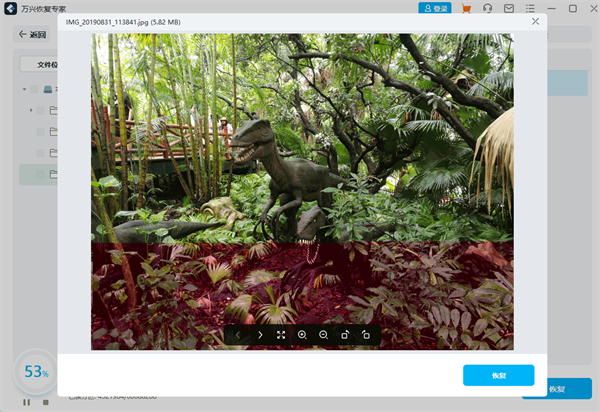
万兴恢复专家支持预览几乎所有常见类型的文件,例如图像、视频、音频、Outlook 电子邮件、文档等等。
2从 Windows 计算机恢复文件
查看文件并确认它们是您想要的文件后,您现在可以使用万兴恢复专家将它们全部取回。
直接点击“恢复”按钮来找回丢失的数据并选择一个路径来保存恢复的文件。
请不要将文件保存到已删除或丢失数据的硬盘上。
注意:这些步骤意味着从 Windows 计算机的内部硬盘驱动器恢复数据。如果您需要从回收站、外部设备或崩溃的计算机中取回数据,请进一步阅读。
1、被误删数据文件找回
文件被误删处是比较常见的故障之一,用户在使用各种储存软件或设备时由于系统或自己本身的问题导致文件被删除,并无法直接从回收站中找回时,可以借助数据恢复软件故障解决大全中的万兴恢复专家来帮助自己恢复文件,用户只需要下载万兴恢复专家,根据提示选择丢失文件的命名文件夹,选择文件的类型进行扫描,扫描完之后根据提示点击预览可恢复的文件,找到需要恢复的文件进行勾选。当用户初次扫描后发现软件并未找到需要恢复的文件时,可以点击万能模式文件恢复进行深度扫描,软件会自动搜索电脑硬盘或外接储存设备中隐藏的数据文件,帮助用户找回丢失的目标数据。
2、万兴恢复专家解决数据故障问题
万兴恢复专家是一款功能强大的数据恢复软件,能够帮助用户轻松解决电脑硬盘、U盘、SD卡、相机、手机、内存卡等储存设备的数据恢复,如果用户发现文件丢失或删除的情况,应及时下载软件操作。但如果是因为外界的数据硬盘无法接入电脑,或无法通过电脑被检测到时,则需要先修复储存设备再下载软件进行恢复,当已恢复的文件出现无法打开的情况时,可能是由于删除的文件被新数据覆盖导致损坏。
3、U盘格式化数据恢复
在U盘使用的过程中,很多用户会发现自己使用U盘插入电脑时会提示格式化的情况,无论自己使用什么方法都无法顺利打开U盘中的文件,甚至出现文件空白的情况。但遇到这种情况时,用户不要贸然地将U盘进行格式化,否则会导致数据文件被彻底清除或被新数据覆盖,用户可以借助专业的数据恢复软件将U盘中的数据进行恢复。首先下载万兴恢复专家进入到软件操作页面,根据提示选择U盘数据恢复,插入已经损坏的U盘设备开始点击扫描,系统扫描完成后,将需要进行恢复的文件勾选,点击恢复按钮自定义保存路径,将恢复的数据文件存入其他的储存器内即可。
热门推荐
更多版本

万兴数据恢复专家官方正式版下载180MB杂类工具v10.0.9.6
查看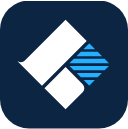
万兴数据恢复专家专业版180MB文件管理v10.0.9.6
查看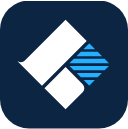
万兴数据恢复专家电脑版下载180MB杂类工具v10.0.9.6
查看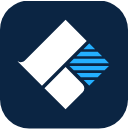
万兴数据恢复专家32位版本下载180MB杂类工具v10.0.9.6
查看
万兴数据恢复专家官方版下载180MB杂类工具v10.0.9.6
查看相关应用
实时热词
评分及评论
软件好好用,谢谢群主分析
不客气,不客气
点击星星用来评分